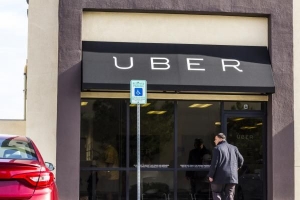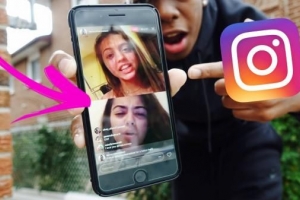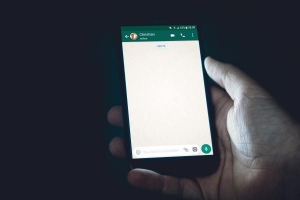Sådan logger du ud fra Twitter

Selvom det er meget nemt at logge ind på Twitter, log ud kan vise sig at være sværere, især på iPhone og Android. Twitter kan være fantastisk, både for din virksomhed og dit sociale liv. Men at bruge det er ikke så intuitivt, som du måske tror, og faktisk er det almindeligt, at folk tror, at det er umuligt at logge ud fra deres Twitter-konto. Nå, fortsæt med at læse denne artikel for at finde ud af det hvordan man logger af Twitter på din computer, mac, iPhone eller en Android-enhed.
1. Hvis du bruger Twitter på internettet i modsætning til som en app på din mobilenhed, og du ønsker at logge af Twitter, skal du gøre følgende.
Klik på din profilbillede i højre side af skærmen.
Dette åbner en rullemenu, hvor du vil se `Log ud` mulighed. Hvis du klikker på dette, lukkes din konto automatisk. Du er nu logget ud fra Twitter. Dette giver dig mulighed for at logge ind med en anden e-mail eller blot lukke din eksisterende konto på en delt computer. Det vil også forhindre andre i at sende tweets fra din Twitter-konto.

2. Hvis det du vil gøre er log af Twitter på din iPhone, blot åbne Twitter-appen og gå til din brugerprofil. Når du er der, skal du trykke på det lille takkede hjul ved siden af dit profilbillede for at åbne forskellige muligheder. Vælg blot `Log ud`.
Tjek endelig, at det er den konto, du vil logge ud fra - vær forsigtig, hvis du har mere end én Twitter-konto åben - og klik igen på log ud-knappen for at logge ud fra din Twitter-konto.

3. Endelig, hvis du leder efter måder at logge af Twitter på en mobilenhed og du har en Android smartphone, processen er kun lidt anderledes end ovenstående. Når appen er åben, skal du klikke på de tre lodrette punkter, der vises øverst til højre på skærmen og derefter vælge "Indstillinger".
Når du er der, skal du vælge den konto, du vil logge ud fra - hvis du har flere konti, skal du sørge for at klikke på den rigtige - og du vil se "Log ud" mulighed. Bekræft endelig, at du vil logge ud og voila!
Hvis du gerne vil slette din Twitter-konto helt, forklarer vi, hvordan du gør det her.

4. Nedenfor er links til artikler, hvor vi forklarer, hvordan man udfører specifikke handlinger på Twitter:
- Sådan sletter du alle dine tweets
- Hvordan man downloader billeder fra Twitter

Hvis du vil læse lignende artikler til Sådan logger du ud fra Twitter, vi anbefaler, at du besøger vores Internettet kategori.